Pour ceux qui cherchent à créer leur propre musiquesystème de streaming sur Linux, il existe de nombreuses options. Pourtant, malgré toute l'attention portée à des choses comme Emby, Plex et Subsonic, de nombreux utilisateurs de Linux préfèrent toujours une solution basée sur la ligne de commande. C'est pourquoi dans cet article, nous allons voir exactement comment vous pouvez configurer votre propre outil de streaming musical basé sur Linux avec Music Player Daemon. Nous allons voir comment diffuser sur un réseau, comment configurer des clients MPD individuels et même comment utiliser l'outil MPD basé sur un terminal avec un lecteur de musique traditionnel sous Linux.
Installer le démon du lecteur de musique
Mise en œuvre de Music Player Daemon (MPD)Linux est un peu un processus fastidieux. Il commence par installer le client sur tout ce qui héberge le flux. Sachez que vous n'avez pas besoin d'utiliser MPD sur le réseau. Il est possible d’installer MPD et de le lire sur le même PC.
Ubuntu
sudo apt install mpd mpc
Debian
sudo apt-get install mpd mpc
Arch Linux
sudo pacman -S mpd mpc
Feutre
sudo dnf install mpd mpc
OpenSUSE
sudo zypper install mpd mpc
Autres Linux
Vous ne trouvez pas MPD? Ouvrez votre fenêtre de terminal et utilisez le gestionnaire de paquets pour rechercher «MPD». Installez-le, et vous devriez être prêt à partir. Assurez-vous également d'installer l'outil MPC, car cela est également important. Si votre distribution Linux ne prend pas du tout en charge MPD, il existe d'autres façons de la télécharger. La meilleure façon serait de saisir le code source lui-même et de le construire.
Pour obtenir une copie du code source de Music Player Daemon, rendez-vous sur le site officiel de MPD et récupérez le .tar.xz version. Cette version fonctionnera sous Linux.
Configuration du démon du lecteur de musique
Toutes les modifications apportées à l'outil Music Player Daemon doiventse produire dans le fichier de configuration. Toute modification du système, bien que non requise, devra y être apportée. Si vous souhaitez modifier le fichier, ouvrez une fenêtre de terminal et entrez les informations suivantes:
sudo nano /etc/mpd.conf
Par défaut, l'outil MPD stockera les fichiers musicaux dans / var / lib / mpd / musique, listes de lecture dans / var / lib / mpd / playlists, etc. MPD utilise ces emplacements pour le stockage de fichiers en raison des autorisations. L'utilisateur moyen ne devrait pas avoir besoin de modifier ce fichier, car les emplacements réguliers sont excellents.
Une meilleure façon d'utiliser MPD consiste simplement à utiliser un montage de liaison. Ce type de support placera automatiquement le contenu de ~ / Musique dans / var / lib / mpd / musique.
Remarque: si vous hébergez MPD sur un serveur et non localement, envisagez simplement de placer les fichiers dans / var / lib / mpd / musique directement.
sudo mount --bind ~/Music /var/lib/mpd/music
Ensuite, utilisez le chat commande pour trouver la ligne de montage dans / proc / monte.
cat /proc/mounts | grep ~/Music
Combiner les deux chat et grep nous montrera la ligne de montage exacte ~ / Musique et / var / lib / mpd / musique sont liés. Maintenant, pour rendre cette liaison permanente. Assurez-vous de remplacer «/ home / username /» par l'utilisateur de votre PC.
su echo "" >> /etc/fstab echo "# MPD Bind Mount" >> /etc/fstab echo "/home/username/Music /var/lib/mpd/music none rw,bind 0 0" >> /etc/fstab
Enfin, vous devrez utiliser le système d'initialisation systemd pour démarrer le service.
sudo systemctl enable mpd sudo systemctl start mpd
Client Gnome Music Player
Il existe de nombreux clients MPD graphiques à utiliser surLinux, et ils ont tous leurs cas d'utilisation. Cela dit, tous ces clients ne sont pas faciles à utiliser. Dans ce didacticiel, nous allons nous connecter au flux avec le client Gnome Music Player. Voici comment l'installer.
Ubuntu
sudo apt install gmpc
Debian
sudo apt-get install gmpc
Arch Linux
sudo pacman -S gmpc
Feutre
sudo dnf install gmpc
OpenSUSE
sudo zypper install gmpc
Open GMPC à traverser le «premier lancement»outil. Cela vous aidera à configurer une connexion. Si vous utilisez MPD à partir d'un serveur Linux distant, assurez-vous de remplacer «localhost» par son adresse IP. Vous ne savez pas quelle est l'adresse IP? Essaye ça.
Trouver une IP publique
ping pcdomainname.com -c1
Exemple: ping google.com
OUTPUT: PING google.com (172.217.12.110) 56(84) bytes of data.
Trouver une adresse IP locale
ping pc-host-name -c1
Exemple: ping ubuntu-server
OUTPUT: PING ubuntu-server (192.168.1.126) 56(84) bytes of data.
Entrez tous les détails de la connexion, puis descendez dans «répertoire musical». Dans cette zone, écrivez l'emplacement / var / lib / mpd / music /. Ne vous inquiétez pas de la saisie d'un mot de passe, cliquez simplement sur le bouton de connexion. Si la connexion réussit, cliquez sur le bouton "Suivant" pour passer à la page suivante.

Au démarrage de GMPC, vous remarquerez qu’il n’y a pastous les fichiers musicaux. Non, cela ne signifie pas que vous avez mal configuré le serveur MPD et que vous devez recommencer. Gnome Music Player Client n'a qu'à créer une base de données. Reconstruire la base de données MPD, c'est un peu comme appuyer sur le bouton «Scan Library» de votre lecteur de musique local préféré.
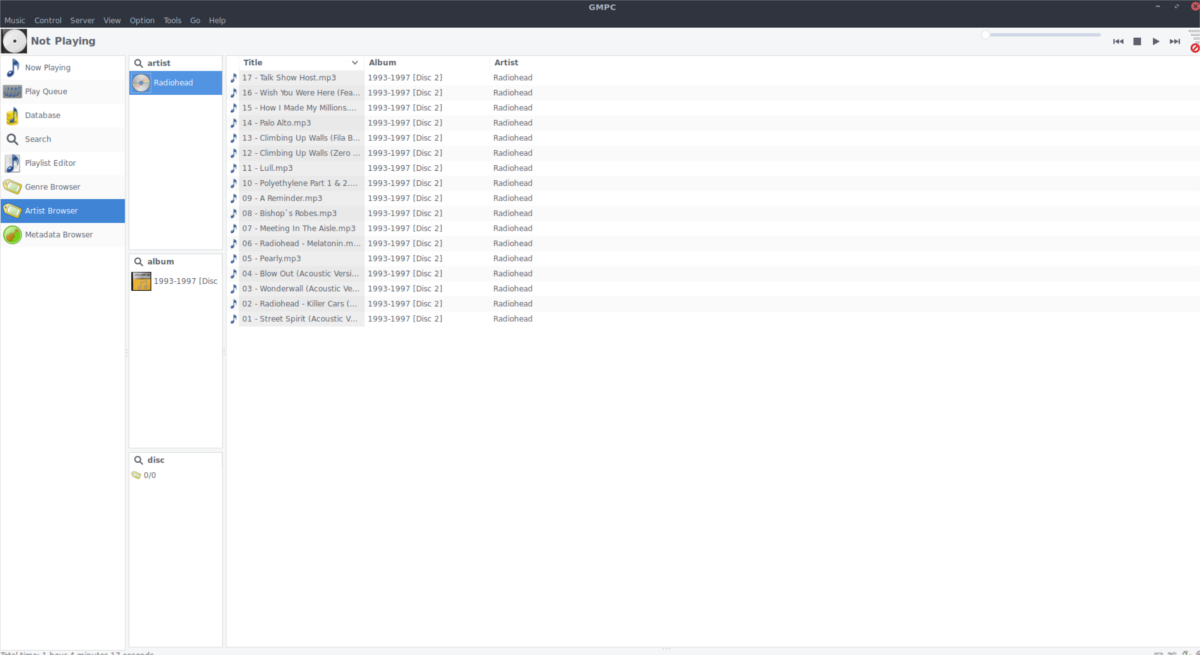
Actualisez la base de données en cliquant sur "Serveur", puis en sélectionnant "Mettre à jour la base de données MPD". Vous pourrez ensuite lire n'importe quelle musique dans le / var / lib / mpd / musique dossier à distance, via GMPC. Cette application ne met pas à jour la base de données automatiquement. Chaque fois que de nouveaux fichiers musicaux sont ajoutés, vous devrez actualiser à nouveau le client.












commentaires